「All in one Gestures」でボタン等に自由な機能を割当てる方法
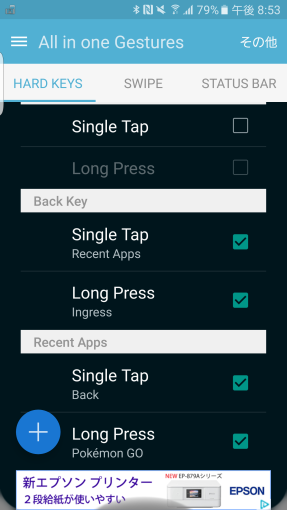
割と必須アプリの一つだと思うんですが、Android のハードキー長押しや画面のスワイプ、通知バーのダブルタップなどで、好きなアプリや機能を起動できちゃう「All in one Gestures」を紹介しておきます。
例えば、戻るボタンとタスク切り替えボタンの入れ替えや、ホームボタン長押しで特定アプリを起動させる、画面を隅からスワイプで通知領域を開く、などの鬼カスタマイズができるアプリになります。
「All in one Gestures」のインストールはこちらから。
※現在はこちらのアプリをオススメしています。
・「Button Mapper」でスマホのボタンに機能・アプリを割り当てる方法 | TeraDas
「All in one Gestures」で何ができる?
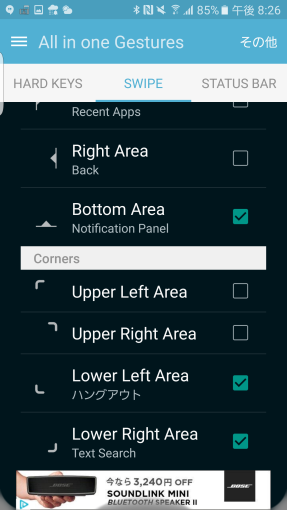
All in one Gestures では、次のようなアクションに Android の機能をゴリゴリと割り当てることができます。
- ボタンの1回押し・長押し(戻る・ホーム・アプリ切り替え・電源・ボリューム・検索ボタン)
- 通知バーのシングル・ダブルタップや長押し
- 画面の上下左右や4隅のスワイプ(スワイプ箇所は12箇所まで増せる)
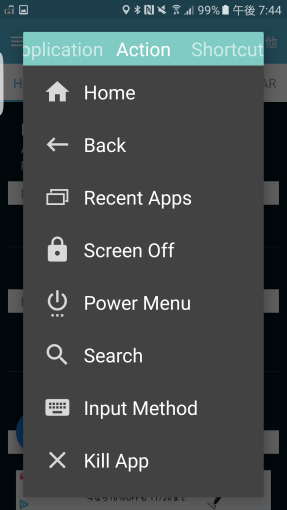
また、それぞれのアクションに対しては、次のような機能を割り当てることができます。
- アプリの起動
- Android の各種機能呼び出し(ホーム・戻る・アプリ切り替え・アプリ終了・画面オフ・スクリーンショット・IME切り替え・Immersive Mode(全画面モード)切り替えなど)
- アプリ内機能のショートカット
使い方(ボタンに機能を割り当てる)
使い方は簡単。例えばボタンに機能を割り当てる場合、「HARD KEYS」タブを開いて「Enable」にチェック → 使いたいボタンにチェックを入れます。
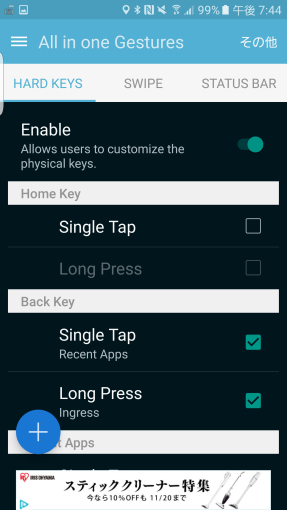
あとは、ボタンを押したときに起動したいアプリやアクションを選択するだけです。(※下の画面は左右にスワイプできます)
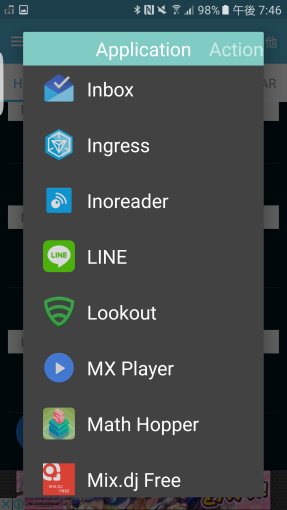
設定はたったこれだけ。
設定できるアクションも多彩。例えば全画面モード(Immersive Mode)切り替えやスクリーンショットなどは、「これを探していた!」という人も多いはず。
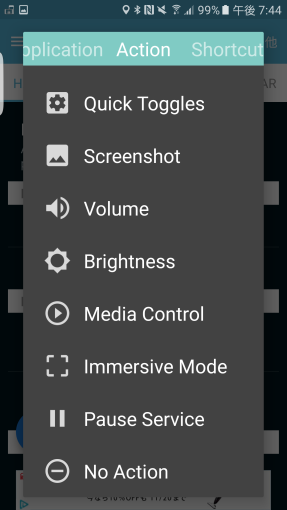
ボタン以外にも、画面の「SWIPE(スワイプ)」への機能割り当ても可能。画面の隅から中央にスワイプで発動です。
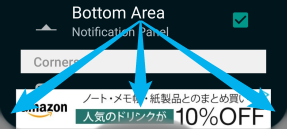
スワイプ割当て時、画面の隅の色が濃くて邪魔な場合は、メニュー →「Personalization」→
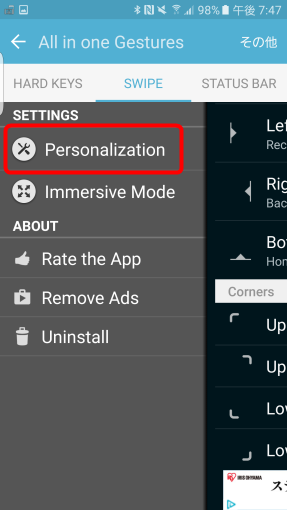
「Edge Preference」→「Opacity」で濃さを調整可能。0%にすれば消すこともできます。
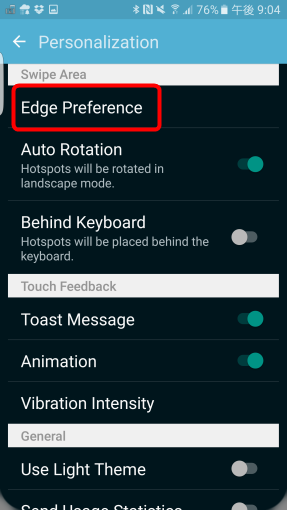
この他にも「Personalization」画面では、エッジのサイズや感度、機能発動時のトースト表示の停止、長押し時間の変更など、きめ細かな設定が可能。
ちなみに、「All in one Gestures」の個人的なオススメ設定はこんな感じです。
- SWIPE Left → Screenshot
- SWIPE Bottom → Notification Panel
- SWIPE Right → Immersive Mode(機種によっては別の機能にした方が良い)
- SWIPE Lower Left → LINE やハングアウトなどのメッセンジャー
- SWIPE Lower Right → Text Search(Google検索)
- HARD KEYS Back / Recent Apps の Long Press → Ingress / ポケモンGo などの位置ゲーや、Googleマップなどの位置情報アプリ
また、意外と音量ボタンの長押しを使わない人もいると思うので、音量UPボタンあたりに機能を設定するのも良いかもしれません。
一部の Android 機では、画面隅のスワイプにスクリーンショットやポップアップ表示(マルチウィンドウ機能)が初期状態で仕込まれている場合もあるので、そういう場合はその場所は諦めるか、Android 側の設定を無効にすると良いでしょう。
選択肢に無いボタンも追加できる
ボタンの数が多かったりキーボード付きの Android 機の場合、All In One Gesture アプリの選択肢にボタンが出てこない場合もありますが、そういった場合でもカスタムキーの追加機能で対応できます。
具体的には、「HARD KEYS」→「その他」→「Custom Keys」から物理キーを追加することができます。
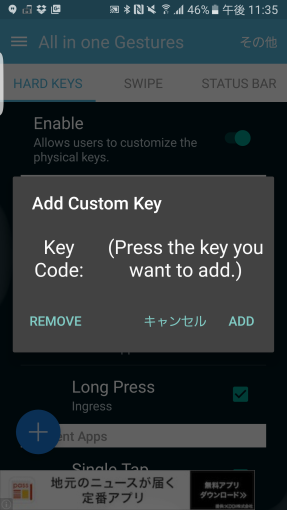
Galayxの「戻る」「アプリ切り替え」ボタンの入れ替えにも
このように、「All in one Gestures」は非常に強力なカスタマイズアプリとなっています。
Galaxy シリーズなんかだと、一般的な Android 機とは「戻る」ボタンと「アプリ切り替え」ボタンが逆配置だったりしますが、そういう機種でボタンを入れ替えしたい。という用途にもかなり便利。しかも、安定して動作するから信頼できるというのも大きなポイントです。
ボタンの長押しによるアプリ起動なんかは本当に便利な機能ですので、Galaxy 以外の機種でも、一度使いこなしてしまえば間違いなく手放せなくなるアプリと思います。
いずれにしても、キビキビとスマホを操作したい、という人には必携アプリのひとつとなんじゃないでしょうか。
はる says:
5年前
新URBANOの専用ケースには小さな窓があり着信時に相手が表示されます。横のハードキーで受話できたならケースのカバーを開けずに片手で通話に移れるのですが・・・・なかなか、そういうアプリってないですね。ボリュームUPを押して通話したいだけなのに・・・。